Tabla de Contenidos
Hoy os traemos un tutorial en el que vamos a mostrar como solucionar otro de los problemas más comunes de Windows 10 relacionados con nuestra conexión Wi-Fi. Y es que la imposibilidad de conectarnos a Internet no es el único inconveniente. En este caso vamos a tratar un el problema no tan grabe pero si incómodo que nos obliga introducir la contraseña Wi-Fi de la red de internet a la que queremos conectarnos.
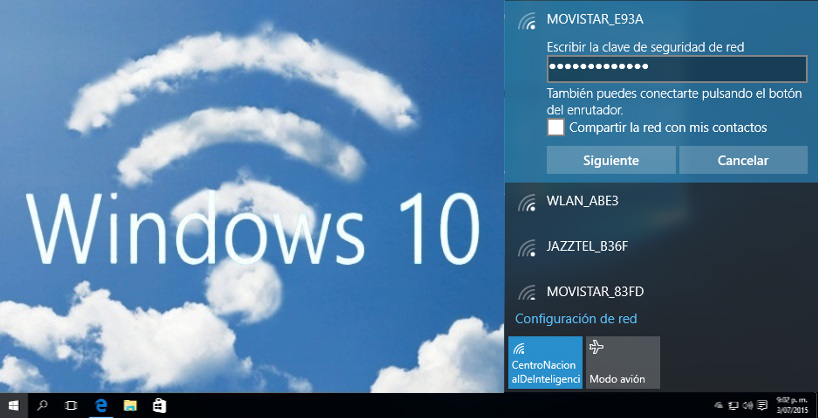
También te puede interesar el siguiente articulo relacionado: Cómo solucionar la falta del icono Wi-Fi en Windows 10 y poder conectarnos a internet.
Tal y como hemos mencionado, este no es un problema muy grave, pero lo que si es, es incomodo, ya que cada vez que te quieras conectar a internet te verás obligado a introducir la contraseña de acceso. Esto te obligará a recordar la contraseñas de internet así como la pérdida de tiempo innecesaria que supone tener que dirigirte al centro de redes, seleccionar la red e introducir la contraseña correspondiente, en lugar de que todo este proceso se realice de manera automática.
Por lo tanto, si cada vez que enciendes tu ordenador, te ves obligado a introducir la contraseña para conectarte a internet mediante Wi-Fi ya que Windows 10 no es capaz de recordar tu contraseña Wi.Fi, presta atención porque a continuación te mostramos cómo solucionarlo:
Borrar las contraseña Wi-Fi y volver a guardarla.
Lo primero que tendrás que hacer será acceder a la configuración de las conexiones de internet de tu ordenador. Para ello tendrás que dirigirte a la Configuración de Windows 10 desde el menú de inicio. Una vez aquí tendrás que seleccionar la opción Red e Internet en la que tendrás que hacer clic. Una vez dentro aquí verás diferentes opciones en el menú de la izquierda y en la que tendrás que situarte en la sección Wi-Fi.
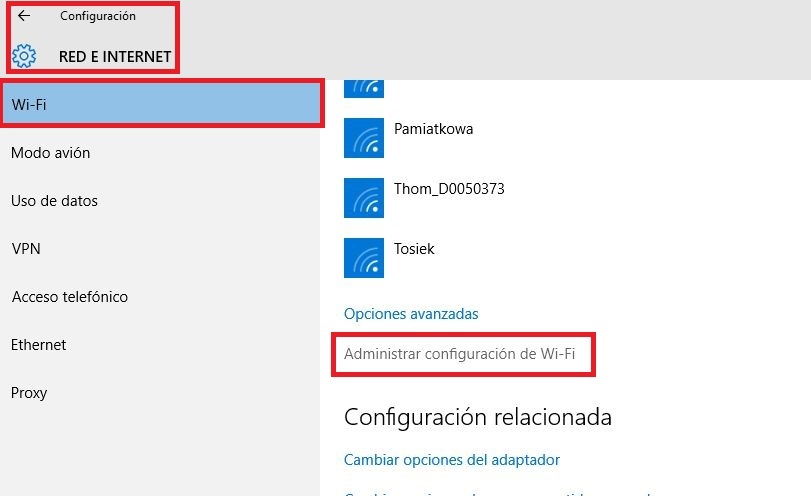
Esto dejará al descubierto toda la lista de conexiones a internet a las que te has conectado o las que están disponible. Aquí tendrás que desplazarte hacia abajo en la ventana hasta encontrar la opción: Administrar configuración de Wi-Fi. Haz clic en ella para que se muestre una nueva pantalla con configuraciones disponibles.
En esta ventana tendrás que desplazarte hacia abajo hasta encontrar la lista de redes a las que has estado conectado. Seleccionar la red que no es capaz de recordar tu contraseña Wi-Fi haciendo clic sobre ella. Esto hará que se muestren dos opciones como son: Compartir y Dejar de recordar. En nuestro caso tendremos que hacer clic en la opción Dejar de recordar.
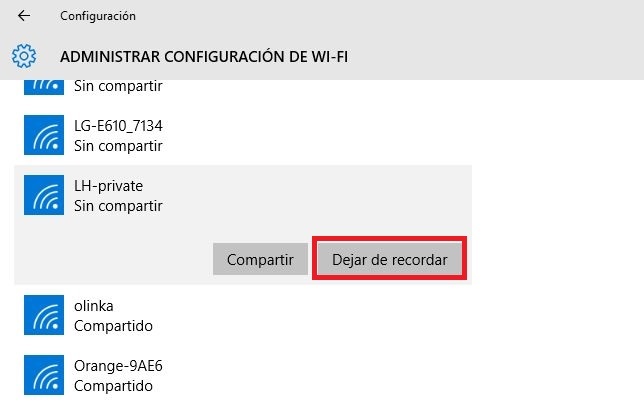
Una vez hecho esto, cierra la configuración y dirígete a la bandeja del sistema (Barra de tareas) en la cual deberás hacer clic en el icono Wi-Fi. Ahora deberás seleccionar la red correspondiente entre las disponibles y proceder a la conexión introduciendo la contraseña y NO olvidándote de marcar la casilla Conectar automáticamente.
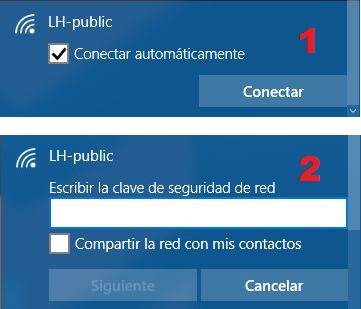
A partir de ahora cada vez que realices el reinicio de tu ordenador, este se deberá conectar a la conexión Wifi de manera automática y sin preguntarte por la contraseña.
Restablece el controlador el adaptador Wireless
Antes de llevar a cabo este proceso, es más que aconsejable crear un punto de restauración para que en caso de que algo pudiera salir mal, puedas repararlos fácil y rápidamente. Si quieres saber como hacer esto, solo tienes que hacer clic en el siguiente enlace: Cómo restaurar Windows 10 a un punto anterior (Crear un punto de restauración)
Una vez que hayas creado un punto de restauración, solo te quedará abrir el Administrador de Dispositivos. Para ello basta con introducir el nombre de la herramienta en la búsqueda de Windows 10. Una vez que hayas abierto el Administrador de dispositivos, deberás expandir la opción Adaptador de red. Dentro encontrarás la tarjeta o adaptador Wireless (inalámbrico) en la que tendrás que hacer clic con el botón derecho de tu ratón para renglón seguido seleccionar la opción: Desinstalar.
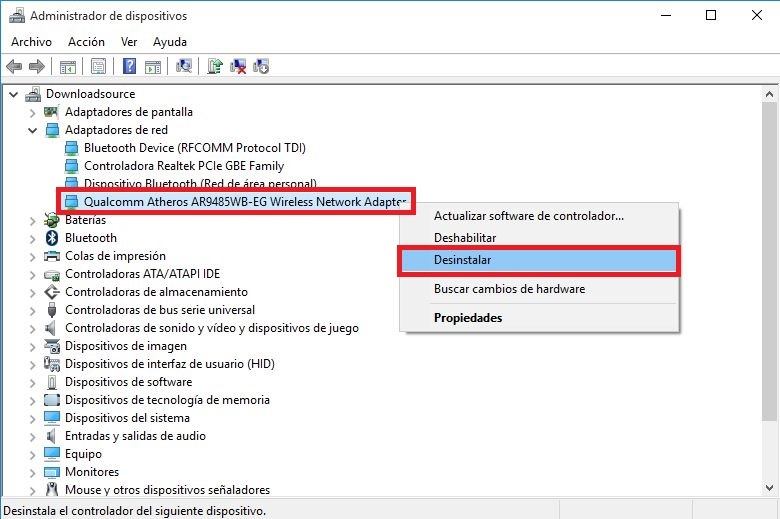
Una vez que el controlador esté instalado, deberás reiniciar tu ordenador para que una vez inicies sesión en Windows 10 procedas a la conexión de la red Wi-Fi como lo haría normalmente. No te olvides de marcar la opción conectar automáticamente. A partir de este momento cada vez que apagues y vuelvas a encender tu ordenador, este debería conectarse automáticamente a dicha red Wi-Fi sin tener que introducir contraseña alguna.
Si tu ordenador con pudiera conectarse a la red de internet deseada, o simplemente el icono de red Wi-Fi no se muestra, deberás restaurar el punto de restauración creado al principio de este proceso: Restaurar Windows 10 a un punto anterior.
